通过制作autounattend.xml文件可实现Windows 10无人值守安装。首先安装Windows ADK并使用WSIM加载系统镜像,创建应答文件后配置windowsPE、specialize和oobeSystem阶段的自动化设置,包括分区、用户信息与跳过初始配置。将文件置于U盘根目录或Panther文件夹,通过验证工具及日志排查确保生效。
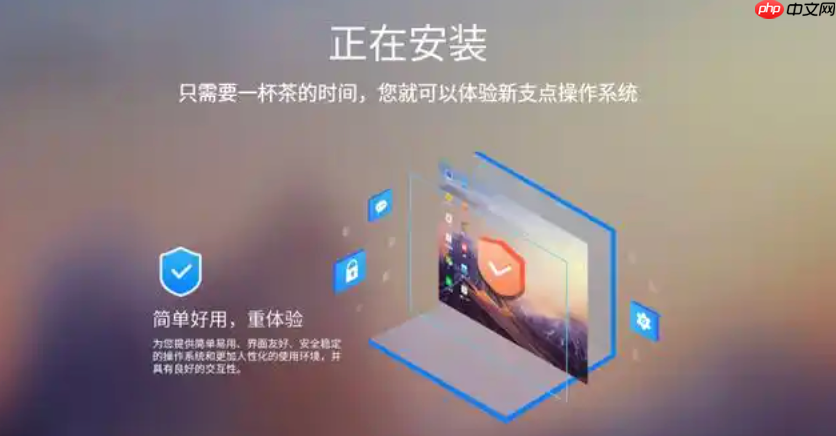
如果您希望在部署 Windows 10 时实现自动化安装,避免手动输入设置,可以通过制作应答文件 autounattend.xml 实现无人值守安装。该文件将在系统安装过程中自动响应安装程序的提示,完成分区、用户配置、网络设置等操作。
本文运行环境:Dell XPS 13,Windows 11
一、准备 Windows Assessment and Deployment Kit (ADK)
要创建 autounattend.xml 文件,需要使用微软官方提供的 Windows ADK 工具集,其中包含 Windows System Image Manager (WSIM),用于图形化编辑应答文件。
1、访问微软官方网站下载并安装 Windows ADK,确保选择包含“Deployment Tools”和“Windows Preinstallation Environment (Windows PE)”组件。
2、安装完成后启动 Windows System Image Manager。
3、首次使用时需加载 Windows 10 安装镜像中的 install.wim 或 install.esd 文件作为源镜像,以便匹配正确的 Windows 映像配置。
二、创建 autounattend.xml 文件结构
通过 WSIM 可以自动生成符合规范的 XML 结构,并添加所需的配置项到不同的配置阶段(如 windowsPE、specialize、oobeSystem)。
1、在 WSIM 中选择“Create a new answer file”,系统将生成空白的应答文件。
2、右键“Components”,选择“Add to Answer File”,依次添加以下关键阶段的设置:
- 在 windowsPE 阶段配置安装源、产品密钥、目标分区格式化与挂载。
- 在 specialize 阶段设置计算机名称、OEM 信息、网络配置等。
- 在 oobeSystem 阶段跳过初始设置向导,启用自动登录或设置默认用户。
三、配置关键无人值守参数
为实现完全无人值守,需在对应配置阶段填写必要的自动化指令,防止安装过程暂停等待用户输入。
1、在 windowsPE 阶段的 Microsoft-Windows-Setup 组件中,设置 DiskConfiguration 实现自动分区:
WillShowUI 设为 Never,确保不弹出磁盘错误提示。
2、设置 UserData 组件,包含接受许可协议、指定产品密钥(可选)、设置区域和语言选项。
3、在 specialize 阶段设置 ComputerName 为 * 或具体命名规则,允许随机或统一命名。
4、在 oobeSystem 阶段启用 Microsoft-Windows-Shell-Setup 的 OOBE 元素,设置 HideEULAPage、SkipUserOOBE 为 True,实现跳过欢迎界面。
四、将 autounattend.xml 放置到正确位置
应答文件必须位于安装介质的根目录或特定路径下,才能被 Windows 安装程序自动识别并加载。
1、将生成的 autounattend.xml 文件复制到 Windows 10 安装U盘的根目录。
2、确保文件名准确无误为 autounattend.xml,大小写不敏感但拼写必须正确。
3、也可将文件放入 U 盘的 \Panther\ 文件夹中,适用于测试不同配置场景。
五、验证应答文件的有效性
在实际部署前,必须验证 XML 文件是否语法正确且能被安装程序解析。
1、使用 WSIM 自带的“Validate Answer File”功能检查错误。
2、在虚拟机或测试设备上启动 Windows 安装程序,观察是否自动加载配置。
3、若未生效,进入安装界面时按下 Shift + F10 打开命令提示符,检查日志文件位置:
C:\Windows\Panther\setupact.log 和 setuperr.log,分析失败原因。































